数模软件ECLIPSE初学指南
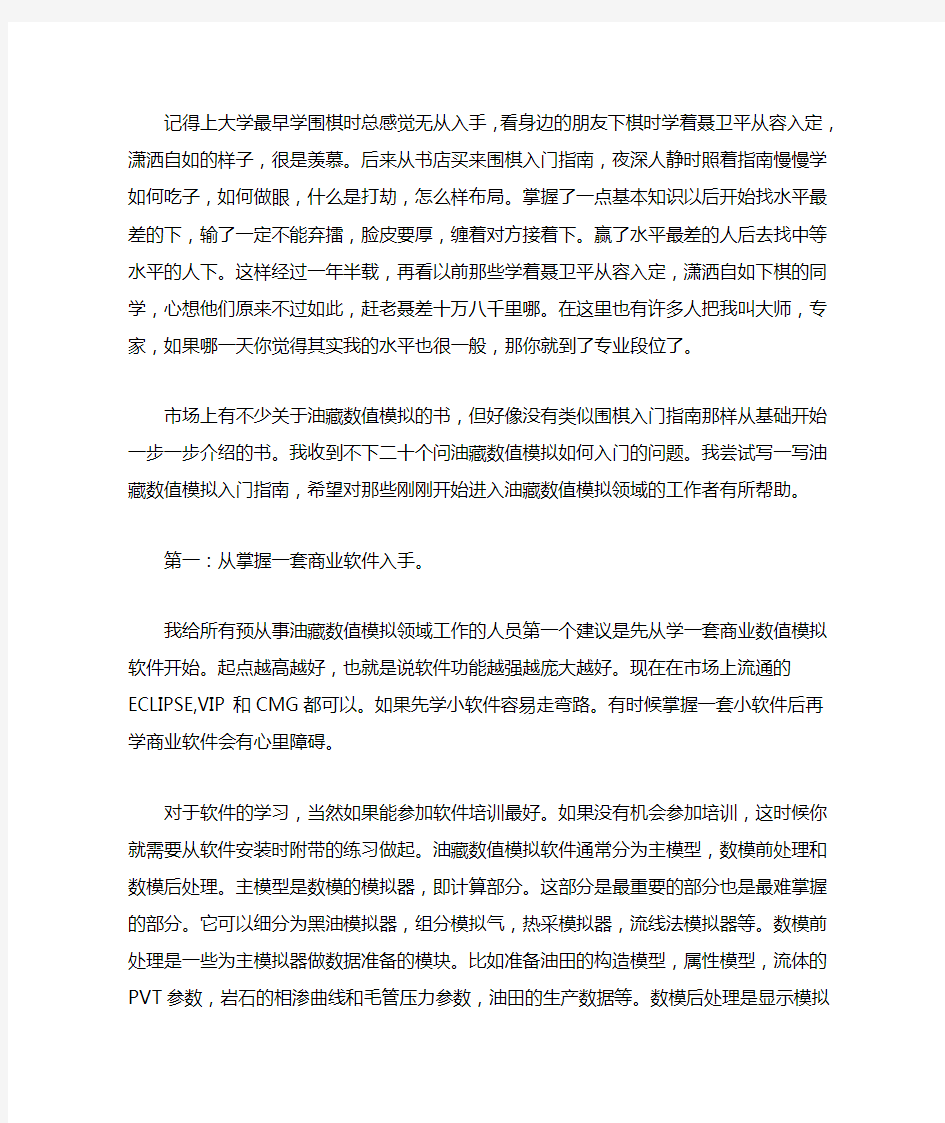
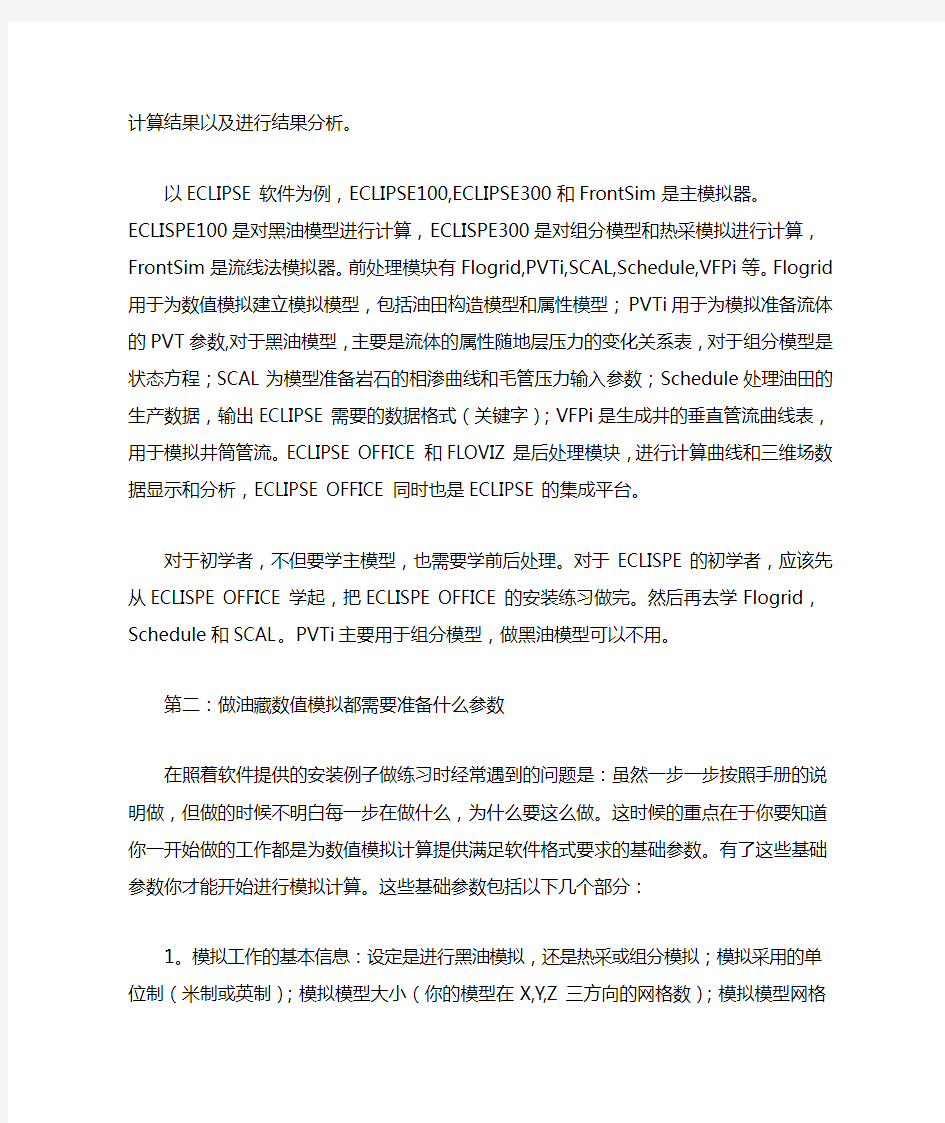
记得上大学最早学围棋时总感觉无从入手,看身边的朋友下棋时学着聂卫平从容入定,潇洒自如的样子,很是羡慕。后来从书店买来围棋入门指南,夜深人静时照着指南慢慢学如何吃子,如何做眼,什么是打劫,怎么样布局。掌握了一点基本知识以后开始找水平最差的下,输了一定不能弃擂,脸皮要厚,缠着对方接着下。赢了水平最差的人后去找中等水平的人下。这样经过一年半载,再看以前那些学着聂卫平从容入定,潇洒自如下棋的同学,心想他们原来不过如此,赶老聂差十万八千里哪。在这里也有许多人把我叫大师,专家,如果哪一天你觉得其实我的水平也很一般,那你就到了专业段位了。
市场上有不少关于油藏数值模拟的书,但好像没有类似围棋入门指南那样从基础开始一步一步介绍的书。我收到不下二十个问油藏数值模拟如何入门的问题。我尝试写一写油藏数值模拟入门指南,希望对那些刚刚开始进入油藏数值模拟领域的工作者有所帮助。
第一:从掌握一套商业软件入手。
我给所有预从事油藏数值模拟领域工作的人员第一个建议是先从学一套商业数值模拟软件开始。起点越高越好,也就是说软件功能越强越庞大越好。现在在市场上流通的ECLIPSE,VIP和CMG都可以。如果先学小软件容易走弯路。有时候掌握一套小软件后再学商业软件会有心里障碍。
对于软件的学习,当然如果能参加软件培训最好。如果没有机会参加培训,这时候你就需要从软件安装时附带的练习做起。油藏数值模拟软件通常分为主模型,数模前处理和数模后处理。主模型是数模的模拟器,即计算部分。这部分是最重要的部分也是最难掌握的部分。它可以细分为黑油模拟器,组分模拟气,热采模拟器,流线法模拟器等。数模前处理是一些为主模拟器做数据准备的模块。比如准备油田的构造模型,属性模型,流体的PVT参数,岩石的相渗曲线和毛管压力参数,油田的生产数据等。数模后处理是显示模拟计算结果以及进行结果分析。以ECLIPSE软件为例,ECLIPSE100,ECLIPSE300和FrontSim是主模拟器。ECLISPE100是对黑油模型进行计算,ECLISPE300是对组分模型和热采模拟进行计算,FrontSim是流线法模拟器。前处理模块有
Flogrid,PVTi,SCAL,Schedule,VFPi等。Flogrid用于为数值模拟建立模拟模型,包括油田构造模型和属性模型;PVTi用于为模拟准备流体的PVT参数,对于黑油模型,主要是流体的属性随地层压力的变化关系表,对于组分模型是状态方程;SCAL为模型准备岩石的相渗曲线和毛管压力输入参数;Schedule处理油田的生产数据,输出ECLIPSE需要的数据格式(关键字);VFPi是生成井的垂直管流曲线表,用于模拟井筒管流。ECLIPSE OFFICE和FLOVIZ是后处理模块,进行计算曲线和三维场数据显示和分析,ECLIPSE OFFICE同时也是
ECLIPSE的集成平台。
对于初学者,不但要学主模型,也需要学前后处理。对于ECLISPE的初学者,应该先从ECLISPE OFFICE学起,把ECLISPE OFFICE的安装练习做完。然后再去学Flogrid,Schedule和SCAL。PVTi主要用于组分模型,做黑油模型可以不用。
第二:做油藏数值模拟都需要准备什么参数
在照着软件提供的安装例子做练习时经常遇到的问题是:虽然一步一步按照手册的说明做,但做的时候不明白每一步在做什么,为什么要这么做。这时候的重点在于你要知道你一开始做的工作都是为数值模拟计算提供满足软件格式要求的基础参数。有了这些基础参数你才能开始进行模拟计算。这些基础参数包括以下几个部分:
1。模拟工作的基本信息:设定是进行黑油模拟,还是热采或组分模拟;模拟采用的单位制(米制或英制);模拟模型大小(你的模型在X,Y,Z三方向的网格数);模拟模型网格类型(角点网格,矩形网格,径向网格或非结构性网格);模拟油藏的流体信息(是油,气,水三相还是油水或气水两相,还可以是油或气或水单相,有没有溶解气和挥发油等);模拟油田投入开发的时间;模拟有没有应用到一些特殊功能(局部网格加密,三次采油,端点标定,多段井等);模拟计算的解法(全隐式,隐压显饱或自适应)。
2。油藏模型:模型在X,Y,Z三方向的网格尺寸大小,每个网格的顶面深度,厚度,孔隙度,渗透率,净厚度(或净毛比)。网格是死网格还是活网格。断层走向和断层传导率。
3。流体PVT属性:油,气,水的地面密度或重度;油,气的地层体积系数,粘度随压力变化表;溶解油气比随压力的变化表;水的粘度,体积系数,压缩系数;岩石压缩系数。如果是组分模型,需要提供状态方程。
4。岩石属性:相对渗透率曲线和毛管压力曲线。如果是油,气,水三相,需要提供油水,油气相对渗透率曲线和毛管压力曲线(软件会自动计算三相流动时的相对渗透率曲线);如果是油,水两相或气,水两相,只需要提供油水或气水两相相对渗透率曲线和毛管压力曲线。
5。油藏分区参数:如果所模拟的油田横向或纵向流体属性,岩性变化比较大,或者存在不同的油水界面,这时需要对模型进行PVT分区(不同区域用不同的PVT流体参数表),岩石分区(不同区域用不同的相对渗透率曲线和毛管压力曲线)或者平衡分区(不同平衡区用不同的油水界面)。另外如果想掌握油藏不同断块的储量或采收率,可以对模型进行储量分区(不同储量区可以输出不同的储量,产量,采收率,剩余储量等)。
6。初始化计算参数:油藏模型初始化即计算油藏模型初始饱和度,压力和油气比的分布,从而得到油藏模型的初始储量。这部分需要输入模型参考深度,参考深度处对应的初始压力,油水界面以及气水界面;油气比或饱和压力随深度的变化;如果是组分模型,需要输入组分随深度的变化。
7。输出控制参数:即要求软件在计算时输出哪些结果参数。比如要求输出模型计算油田的油,气,水产量变化曲线;油田压力变化曲线;单井油,气,水产量变化曲线;单井井底压力变化曲线;单井含水,油气比变化曲线等。
8。生产参数:对于已开发油田,这部分的数据量非常大。包括油田每口井的井位,井轨迹,井的射孔位置,井的生产或注入历史(油,气,水产量,注入量,井底压力,井口压力等),井的作业历史等。
第三:如何准备各部分参数
上面介绍了做油藏数值模拟所需要的参数,那么这些参数是如何得来的?又应该如何输入到数模模型中哪?下面具体介绍各部分数据的来源即处理办法。
1。油藏模型:
大多数油公司现在都在采用一体化工作流程,数模工程师不再需要自己去建立油藏模型。地质学家对油田进行详细的油藏描述工作,基于地震解释数据,测井解释数据,岩芯数据以及结合地质家对油田的认识建立三维地质模型。根据数模工程师的要求,地质家对三维地质模型进行粗化处理,可以直接为数模工程师输出符合数模工程师需要的油藏模拟模型。
如果你不幸工作在一个没有很好地采用一体化工作流程的油公司或学校,那你就需要自己建立油藏模拟模型了。这时你需要用到数模软件的前处理建模模块(比如Flogrid).如果你从地质家处拿到的是三维地质模型,你的工作量还不是很大,主要是采用前处理建模模块对地质模型进行粗化,生成数值模拟模型。如果你拿到的是两维数据体,那你的工作量就要大的多。首先你要确定你必须要得到以下几方面的两维数据体:
* 每层的顶面深度
* 每层的厚度
* 每层的孔隙度分布
* 每层的渗透率分布
* 每层的净厚度或净毛比分布
* 断层数据
有了这些数据体,你就可以在前处理建模模块中建立三维数值模拟模型。
还有更不幸的情况,你有可能工作在软硬件环境都很落后的油田(比如国内的四川油田),你根本连两维数据体也拿不到,你能拿到的只是一张一张的等值线图,或者只是单井井点数据,这时候你首先需要做的是将这些等值线图件用数值化仪数值化为两位数据体,或者根据井点数据生成等值线,然后再建三维模型。
你在开始建三维数模模型时首先需要确定你的模型应该采用什么样的网格类型。目前数值模拟软件常用的网格有正交网格,角点网格,径向网格,非结构化网格(比如PEBI)和动态网格等。你需要知道这些网格的不同之处及其优缺点:
A: 正交网格
正交网格是最常见网格,也是最早用来描述油藏的网格类型,目前仍然被广泛应用.由于其计算速度快的特点,一些大型油气田经常采用此网格类型.有研究认为正交网格计算结果比其他网格精确.
正交网格的数学描述也比较简单。以ECLISPE为例,TOPS描述油藏顶部深度,DZ描述油藏每层厚度,DX描述每个网格X方向长度,DY描述每个网格Y方向长度。
B: 角点网格
角点网格的特点是网格的走向可以延着断层线,边界线或尖灭线,也就是说网格可以是扭曲的。这样角点网格克服了正交网格的不灵活性,可以用来方便地模拟断层,边界,尖灭.但由于角点网格网格之间不正交,这种不正交一方面给传导率计算带来难度,增加模拟计算时间,另一方面也会对结果的精度有影响.
角点网格的数学模型很复杂,必须由前处理软件来生成。以ECLISPE为例,COORD用来描述模型网格的顶底坐标线(X,Y,Z),ZCORN描述每个网格八个角点的深度。
C: 径向网格
径向网格比较简单,主要用于单井模拟。径向网格可以更合理的描述井附近流体的径向流动。
D: 非结构网格(PEBI网格)
PEBI网格源于1908年就产生的Voronoi网格.起主要特点是灵活而且正
交.PEBI网格体系提供了方便的方法来建立混合网格,比如模型整体采用正交网
格,而对断层,井,边界等采用径向,六边型或其他网格.网格间的传达率可以自动
计算.PEBI网格的灵活性对模拟直井或水平井的锥进问题非常有用.另外PEBI
网格可以用来精确模拟试井问题.还有PEBI网格降低了网格走向对结果的影响.PEBI网格的缺点是矩阵比其他网格要复杂的多,需要更加有效的解法.
E: 动态网格
动态网格是指网格可以随时间而改变.通常用于动态网格加密或动态粗化.比如
说在井生产时采用局部加密而当井关闭时则采用正常网格.
有时候建立全油田整体模型后,对于压力及饱和度变化快的区域,常常需要进行
局部网格加密.采用局部加密可以准确的描述井附近流体的细微变化。网格局部网格可以是正交网格,或是径向网格.Aziz认为(JPT 1993年)在正交网格中进行正交网格局部加密,有时并不会对结果有改善.他建议采用混合网格,及在正交网格内采用径向网格加密,这样可以精确地模拟含水和气油比的变化规律.
知道了这几种网格类型,那么在你建立模型时应该选择什么网格类型哪?你在建立网格时又应该注意些什么哪?
A: 在条件许可情况下尽量采用正交网格,而且尽量使网格保持均匀.尽量避免大网格直接连接小网格,这样会带来严重的收敛问题.
如果你的模型很大,最好采用正交网格。
B: 角点网格已经非常成熟,但在建立角点网格时不要过分扭曲网格,要尽量保持模型的正交性。如果你的边界与你的主断层相对平行,那么建立的网格系统正交性会比较好。你在建立网格后可以用前处理软件计算模型正交性。
C: 目前PEBI网格在解法上还不成熟,应避免使用.但相信在五年内它会成为主导网格.
D: 使用局部网格加密要小心,最小的网格不能小于井半径.而且局部网格加密部分要覆盖饱和度变化大的网格.如果是水平井,局部网格加密要覆盖水平段。E: 网格越多模拟结果就越精确的概念是不对的.可以建立单井模型研究多大网格尺寸足够描述地质上的非均质性.
F: 网格走向会影响计算结果. 在天然裂缝油气藏,要使网格走向与主裂缝方向
一直.
G:DX/DY 应接近于1,不要大于3。
H: 井之间应有不少于三个网格。
I: 模型的属性分布也很重要。尤其是数模人员自己插值,属性分布经常不合理。
我见过许多模型,井只是穿过单个的网格,井穿过网格的附近却全是死网格,这时模型计算根本不能收敛。数模人员如果需要自己建模,最好要找地质人员参谋,或者自己有很好的地质背景。
初学者还有几个基本概念需要掌握:
A:网格的I,J,K
在做模拟时你需要知道每个网格的位置。模型每个网格的位置用网格的I,J,K表示。在ECLISPE软件中,左上角的第一个网格为(1,1,1),在X方向的第二个网格为(2,1,1),在Y方向的第二个网格为(1,2,1),在Z方向的第二个网格为(1,1,2)。其他类推。
B:死网格
死网格是模型中不参予流动计算的网格。通常把模型中的泥岩设为死网格。模型自动会把孔隙度和净厚度为0的网格设为死网格。如果你的油藏水体很大,你也不需要把水体都建在模型中。你可以把水体部分设为死网格,然后用解析水体模拟油藏水体的贡献。
C: 在数值模拟模型中如何正确应用有效孔隙度,净毛比?
要明确区分定义.
总孔隙度:孔隙体积占总体积的百分数。
有效孔隙度:连通孔隙体积占总体积的百分数。
毛有效孔隙度:平均有效孔隙度。(泥质含量截至值)
净有效孔隙度:产层平均有效孔隙度(渗透率截至值)
净毛比:净厚度(渗透率截至值)与总厚度之比。
数值模拟模型中要用净有效孔隙度和净毛比,这样模型的体积计算是正确的.
2。流体参数
我们前面讲过,数值模拟模型包括黑油模型,组分模型和热采模型。对不同的模型类型需要用不同的模拟器。这些模型类型的区别主要就是在流体的PVT描述方面采用的方法不同。
对黑油模型,流体的PVT属性描述方法是你直接给模型提供油,气,水PVT属性表(油气体积系数,粘度,压缩系数随压力的变化;溶解油气比随压力的变化;水在参考压力下的体积系数,压缩系数,粘度;岩石在参考压力下的压缩系数)。模型在计算过程中对每一个网格,根据当前时间步的网格压力来查你提供的表得到每个网格当前的PVT属性。
组分模型要复杂的多。你不是提供PVT表,而是提供状态方程(EOS)参数(每个组分的临界温度,临界压力,临界Z因子,分子量,偏心因子等),模型通过闪蒸计算来得到每个网格当前的油气PVT属性(粘度,体积系数,压缩系数,溶解油气比)。另外水和岩石的属性还需要单独提供。
黑油模型和组分模型都假定油藏的温度在开采过程中是常数,不随时间变化。如果油藏温度发生了变化,就需要用热采模型。对热采模型,最重要的流体属性变化是流体粘度随温度的变化,即大家常说的粘温曲线。
那么你的模型应该采用哪种模型类型?这一方面取决于你拿到的PVT实验报告,如果你的油藏是凝析气藏,挥发油藏,即你的油藏流体组分在生产过程中会发生明显变化,那你应该用组分模型。另外如果你的油藏将来会考虑注气混相驱,那你也应该用组分模型。
重油热采用热采模型,其他大多数油气藏都可以用黑油模型。本部分只介绍黑油模型的PVT属性,对组分和热采模型,希望以后有机会再介绍。
对于黑油模型,在PVT部分需要提供的参数包括:
? 油,气,水的地面密度或重度。
? 油的体积系数,粘度,溶解油气比随压力的变化。
? 气的体积系数,粘度随压力的变化。
? 参考压力下水的粘度,压缩系数,体积系数。
? 参考压力下岩石的压缩系数。
如果你的油藏在不同部位流体属性不同,那你需要提供多个PVT表,每个表对应于模型的某一部分。在后面的分区部分我还要做详细介绍。
对于黑油模型,根据不同的流体属性,可以分为以下四种类型:
? 死油油藏:油藏在整个开发阶段压力一直保持在泡点压力以上,在油藏中不会发生脱气。生产油气比是常数(脱气发生在井筒或地面)。
? 活油油藏:油藏在开发阶段压力会降到泡点压力以下,在油藏中发生脱气,溶解油气比降低,生产油气比增加(自由气会生产出来)。
? 干气藏:气藏压力在生产过程中不会穿过露点线,气藏中没有挥发油产生。? 湿气藏:气藏压力在生产过程中会穿过露点线,气藏中产生挥发油。
对不同的黑油流体,PVT描述方法也不同,比如对死油油藏,溶解油气比(RS)是常数,不随压力变化而变化。而对活油油藏,RS随压力降低而降低(泡点压力以下)。
在我平时回答大家的问题时我发现许对人下面油的PVT定义不理解或理解的不对:
溶解油气比泡点压力体积系数粘度
0.275 400 1.13 1.17 /
0.938 2000 1.162 1.11 /
1.5 3600 1.243 0.95
4000 1.238 0.95
4400 1.233 0.95
4800 1.228 0.95
5200 1.223 0.95
5600 1.218 0.95 /
1.72 4400 1.254 0.94
4800 1.266 0.92
5200 1.26 0.92
5600 1.25 0.92 /
许多人问这个表里面为什么有这么多泡点压力,究竟那个是油藏的泡点压力?油藏应该只有一个泡点压力,怎么会这么多?为什么有多条未饱和压力曲线?
其实这比较好理解,油藏开发过程类似于实验室的差异分离实验,你把这个表用差异分离实验来理解。在开发过程中,当压力低于泡点压力后,有溶解气释放出来,RS降低,油藏由未饱和状态进入饱和状态。这时在饱和状态下油气分离(相当于差异分离实验中将气派出),此时的油应该理解为与原始的油已经不同,如果此时发生压力增加,由于没有气可以溶进去(油气已经分离),油会进入此时(RS)下的未饱和状态。以上表为例,如果油藏的泡点压力为4400,对应的RS为1.72. 当压力由5600下降到4400过程中,油藏在未饱和状态,没有气的析出,RS不变。当压力低于4400以后,有气体析出,RS降低,假设当RS 降到1.5时压力增加,由于此时油气已经分离,没有气能够溶解到油中,在RS=1.5出的油的泡点压力为3600,PVT变化会沿着RS=1.5的曲线变化。那么在这个表中究竟那个是我们通常意义上的泡点压力?是不是最后一个?答案是不是。ECLIPSE软件泡点压力在初始化部分用RSVD或RBVD定义。(各个软件不同)。
另外在提供上面这个表时注意压力和溶解油气比要覆盖整个油藏压力和溶解油气比的变化过程,即不要让软件来进行外插,否则模型计算会不收敛。
另外一个重要的问题是在你为模型提供PVT参数时,应该如何用实验室的报告。你不能直接用实验室的差异分离实验数据,你应该对差异分离实验体积系数数据进行分离器校正。校正方程为:
Bo=Bod*(Bofb/Bodb)
Bo: 模型体积系数
Bod: 差异分离实验的体积系数
Bofb: 分离器实验的体积系数
Bodb: 差异分离实验泡点压力下的体积系数
溶解油气比校正方程:
Rs=Rsfb-(Rsdb-Rsd)Bofb/Bodb
Rsfb: 分离器溶解油气比
Rsdb: 差异分离实验泡点压力下的溶解油气比
Rsd: 差异分离实验溶解油气比
4。分区设置
前面我们说了,你的油藏不同部位可能有不同的流体属性,比如不同断块的油密度,粘度不同,或你的油藏岩性在纵向或垂向有变化,那你就需要在你的模型中设置流体或岩性分区。
通常你可以在你的模型中根据需要设置以下几种分区:
储量分区:如果你想输出模型不同部位的储量,你需要设置储量分区
流体分区:如果你的模型不同部位流体PVT属性不同,你需要设置流体分区
岩性分区:如果你的模型不同部位岩性不同,需要用不同的相渗曲线和毛管压力曲线,你需要设置岩性分区。
平衡区分区:如果你的模型有不同的油水或油气界面,你需要设平衡区分区。那么软件如何将你的模型分区与你的属性数据关联起来哪?我们假设你的模型有东西两个断块,两断块被封闭断层分割。东断块的油比西断块的油密度重,在你提供油藏流体PVT表时你需要提供两个表,一个是密度重的PVT表,另一个是密度轻的PVT表。在你的分区部分将东断块的流体分区值设为1,将西断块流体分区值设为2。软件在计算东断块的流体流动时将自动用第一个PVT表(密度重的PVT表),在计算西断块流体流动时用第二个PVT表(密度轻的PVT 表)。
5。模型初始化
模型初始化就是建立在初始状态(油田还未投入开发)下油田压力和饱和度的分布,原始溶解油气比分布,以及初始泡点压力或露点压力分布。这部分你需要提供的参数包括:
参考点的深度
在此参考点对应的压力
油水界面
油气界面
油水界面和油气界面处的毛管压力
饱和压力(泡点压力或露点压力)随深度变化或溶解油气比随深度变化
参考点深度和对应压力你可以由RFT,DST,MDT测试结果得到。油气界面和油水界面通常由地质人员提供,数据来源于测井分析。油水界面和油气界面处的毛管压力是指你提供的界面是自由水面还是油水界面,如果是自由水面,界面处毛管压力为0。如果你的油藏有多个油水或油气界面,或多个压力系统,则需要进行平衡区分区。饱和压力(泡点压力或露点压力)随深度变化或溶解油气比随深度变化由流体实验得到。
软件初始化计算的步骤是这样的:
(1)计算过渡带高度。由油水界面和油气界面深度以及相渗曲线提供的最大毛管压力计算。
(2)计算每一个网格初始的油相,水相,气相压力分布。首先将在流体属性部分提供的油,气,水地面密度折算为地下密度。基于参考点的深度和对应压力以及油水界面,油气界面深度,过渡带高度,结合油,气,水地下密度计算其他深度处的油,气,水相压力。
(3) 由每个网格的油,气,水压力计算油水和油气毛管压力
(4) 计算饱和度分布。这部分计算主要用你提供的相渗曲线端点值。将油水界面以下的含水饱和度设为你在油水相渗曲线中提供的最大含水饱和度,通常为1。将油气界面以上的含气饱和度设为你提供的油气相渗曲线的最大值。油气界面以上的含水饱和度为束缚水饱和度。在油区的含油饱和度为1减束缚水饱和度。在过渡带的含油和含水饱和度由你提供的毛管压力曲线得到。
(5)计算初始溶解油气比或泡点压力的分布
初始化计算结束后你就应该已经可以得到你的油田储量了。你的油储量应该等于模型每个网格的孔隙体积乘以含油饱和度之和。如果你想与地质模型的储量进行拟合,你首先需要拟合孔隙体积(DX*DY*DZ*PORO*NTG),然后拟合含油饱和度的分布。
有的人喜欢直接把地质模型的含水饱和度分布赋予数模模型,这样当然可以,但你需要进行端点标定来保证模型初始的稳定性,(关于如何进行端点标定,我以后看会不会有时间专门写)要保证模型初始是稳定的,即在初始状态下流体不发生流动。检查模型是否初始平衡的办法很简单,让模型在没有任何井的情况下计算10年,检查在这十年中模型的压力和饱和度是否发生变化。
8。模型重启计算
在你对模型历史拟合比较满意以后你就可以开始进行模型预测计算。在你进行预测的时候你当然不想把历史阶段再重新计算一遍,那样太浪费计算时间。你肯定
希望从历史拟合结束时间进行预测计算。重启计算就是模型记录历史拟合结束时模型场数据的分布(包括模型饱和度,压力,油气比,井的控制及流量等),然后从此时间往后进行预测计算。
要进行重启计算,首先在你的历史拟合模型中要要求输出重启文件(例如ECLIPSE软件用RPTRST控制重启文件的输出),然后应用此文件进行预测计算。
重启计算并不是只可以从历史拟合结束开始,你可以从任何报告步开始进行重启计算。这样你可以分阶段进行历史拟合。
9。产量预测
历史拟合的目的是为了用于预测以制定未来开发或调整方案。
在数值模拟软件中,对于产油井或产气井,你可以采用以下几种产量控制方式:(1)定油量生产
(2)定水量生产
(3)定气量生产
(4)定液量生产
(5)定油藏产液量
(6)定井底压力
(7)定井口压力
(8)受井组产量控制
这里产量设定是最大值,压力设定是最小值。而且你提供的每一个值都会起控制作用。还是以ECLIPSE软件为例。关键字WCONPROD用来设定井的产量控制。比如:
WCONPROD
A1 OPEN ORAT 100 200 3* 300 /
在这个例子中,设定了三个控制值,及最大产油量100,最大产水量200和最低压力300。井A1初始定油量(ORAT)生产,产油量为100,在井的生产过程中,产水量可能在上升,井底压力在下降,当井底压力下降到300时,压力不再下降,井将转为定井底压力300生产。这时产水量仍然可能上升,油量下降,当产水量达到200时,井转为受产水量控制。压力可能会上升,油量下降。对于注水井或注气井,你可以采用以下几种注入控制方式:
(1)定地面注入量
(2)定油藏注入量
(3)井井底压力
(4)定进口压力
(5)受井组注入控制
这里注入量和压力的设定都是最大值。与生产控制相类似,所有设定项都会起控制作用。
对于生产井,可以设定以下经济极限控制。
(1)最小产油量
(2)最小产气量
(3)最大含水
(4)最大油气比
(5)最大气水比
当井的生产违背了经济极限控制的化,你可以要求:
(1)关井
(2)封层
(3)修井
(4)开新井
(5)测试
(6)气举
(7)减产
(8)换油管
对于井组或油田,你可以采用以下生产控制方式:
(1)定井组或油田油量生产
(2)定井组或油田水量生产
(3)定井组或油田气量生产
(4)定井组或油田液量生产
(5)定井组或油田油藏产液量
在进行井组或油田生产控制时,单井的产量可以有以下几种操作方式:
(1)根据每口井的产能进行分配
(2)为每口井提供参考产量,井组根据井的参考产量值进行匹配
(3)优先设定,优先值大的井先生产,当这些井不能满足井组产量,再生产优先值低的井。
(4)自动钻新井,当井不能满足井组产量,自动钻新井。
对于井组生产也可以设定井组的经济极限控制:
(1)井组最小产油量
(2)井组最小产气量
(3)最大含水
(4)最大油气比
(5)最大气水比
当井组的生产违背了经济极限控制的化,你同样可以要求:
(1)关井
(2)封层
(3)修井
(4)开新井
(5)测试
(6)气举
(7)减产
(8)换油管
井组的注入方式可以有以下几种控制方式:
(1)地面注气量或注水量
(2)油藏注气量或注水量
(3)地面注采比
(4)油藏注采比
如果你想保持油藏压力水平,你还可以设定油藏压力水平,这时模型可以自动调整:
(1)井组油藏产量
(2)井组油藏注水量
(3)井组油藏注气量
(4)井组地面注水量
(5)井组地面注气量
Eclipse调试方法入门
Eclipse调试 这个教程将帮助学生获得关于调试的一些关键概念,以及如何进行一个调试 这是我们所熟悉的Eclipse环境,我们从这里开始教程。打开一个我们想进行调试的工程 需要做的第一件事就是给我们的工程设置一个调试特性,点击bug图标之后的下拉三角。弹出Debug窗口 双击Jave Application,我们可以对程序创建一个Java Application型的新配置。选择工程及主类。点击“Apply”然后关闭。
放置断点 断点起到告诉程序什么时候暂停的作用。进入你想放置断点的代码行。右键点击选中行前面的的兰色竖条部分。选择toggle breakpoint。或者双击兰色竖条。 选择toggle breakpoint. 选择Window菜单,切换到debug透视图。这就是Debug透视图,如果你注意到,我们的代码窗口在下方。并且上面多出了两个窗口,左边就是显示我们运行程序的窗口,以及堆栈。右边将显示变量和表达式。
下的箭头符号,进行选择 代码变为绿色,意思是这是将要执行的下一行代码。
现在我们可以执行几个操作。其中比较基础的一个是单步操作。如果断点标注的是一个函数调用,选择单步进入Step Into,你可以执行并进入到代码的下一行;同样的如果你想不执行方法的这一行,你可以执行“Step over”,并且不进入方法。 假设我们使用单步跳入,并且进入了一个函数调用开始调试。这时如果我们使用一个“Step Return”,这将完成执行方法的余下部分。你将顺利的处于方法后的将要执行的那一行代码中。
(继续)按钮。 最后,如果我们不再想进行调试,并且想要程序结束,你可以点击位于左窗口顶端的“terminate”按钮。
eclipse使用技巧
代码篇: 1.在源代码中快速跳转: eclipse中的跳转甚至比https://www.360docs.net/doc/de3800359.html,还方便,方法是按住Ctrl键,然后鼠标指向变量名,方法名,类名,就会出现链接,点击就可跳到定义处。 2.实时语法检查: 编辑区右侧如果有红色小方块,直接点击就可跳到有错的行;黄色小方块是警告,可以忽略,但最好检查一下;如果某个函数尚未完成,要提 醒自己注意怎么办?加上注释// TODO,右侧就会有蓝色小方块,提示你此处尚未完成。当一个源码的右侧没有任何提示时,说明这个文件已经 完成了。 3.自动生成getter/setter方法: 只需要申明protected,private类成员变量,然后在Package Explore中找到该类,右键点击,选择“Source”“Generate Getters and Setters”。 4.更改类名/变量名: 如果涉及到多处修改,不要直接在源码中更改,在Package Explore中找到要改名的类或变量,右键点击,选择“Refactor”“Rename”, eclipse会自动搜索所有相关代码并替换,确保不会遗漏或改错。 5.匹配Try: 如果写的代码需要抛出或者捕捉异常,在JBuilder中,你需要首先引入这个异常类,然后再在写好的代码前后加try,catch或者在方法后面加 throws,在eclipse里完全不必要这样,只需要写好代码,然后按ctrl + 1,这时会出来提示,提示你是throw还是catch这个异常,选择你需要 的,按下enter就可以了。 6.快速书写循环代码: 在写循环或者选择条件的语句时,先写出关键字如if、while,然后按alt + /自己去看有什么好处吧。接下来会出来提示代码,按下tab可以在 框框中跳,按下确定跳出代码提示。 热键篇: ctrl + D:删除行 ctrl + M:当前窗口的最大化或最小化 ctrl + L:跳到指定的行 ctrl + 1:代码纠错提示 alt + /:代码辅助提示 F11:运行上次运行的程序
《微信小程序开发图解案例教程》教学教案—第3章教案用微信小程序组件构建UI界面2
第3章用微信小程序组件构建UI界面
教学过程 3.8沙场大练兵:表单登录注册微信小程序 微信小程序里有丰富的表单组件,通过这些组件的使用,来完成京东登录界面、手机快速注册界面、企业用户注册界面的微信小程序设计,如图所示。 登录手机快速注册企业用户注册 会用到view视图容器组件、button按钮组件、image图片组件、input输入框组件、checkbox多项选择器组件、switch开关选择器组件、navigator页面链接组件等组件的使用,将这些组件进行界面的布局设计来完成表单登录和注册设计。 3.8.2登录设计 在登录表单里,输入账号、密码进行登录,在账号、密码输入框里都有友好的提示信息;登录按钮默认是灰色不可用状态,只有输入内容后,才会变为可用状态;在登录按钮的下面提供手机快速注册、企业用户注册、找回密码链接;界面最下面是微信、QQ第三方登录方式,如图所示。
登录界面 (1)添加一个form项目,填写AppID,只有填写AppID,form微信小程序才能在手机上浏览效果,如图所示。 添加form项目 (2)在app.json文件里添加“pages/login/login”“pages/mobile/mobile” “pages/company/company”3个文件目录,并删除默认的文件目录以及相应的文件夹,如图所示。 app.json配置 (3)在“pages/login/login”文件里,进行账号密码输入框布局设计,并添加相应的样式,代码
输入框布局设计 (4)在“pages/login/login”文件里,进行登录按钮、手机快速注册、企业用户注册、找回密码以及第三方登录布局的设计,并添加相应的样式,代码如下所示。 login.wxml
Java基础入门教程(适合所有初学者)
第1章 Java语言概述与面向对象思想 1 1.1 Java语言的发展 1 1.1.1 Java语言的产生 1 1.1.2 Java语言的发展 1 1.2 Java语言的特点 2 1.3 面向对象与面向过程的差异 3 1.3.1 面向过程思想回顾 4 1.3.2 面向对象思想介绍 4 1.4 面向对象程序设计中的主要概念和特征 4 1.4.1 主要概念 5 1.4.2 主要特征 5 *1.5 Java与C++的差异 5 1.6本章小结5 习题 5 第2章 Java语言开发环境 6 2.1 JDK 6 2.1.1 JDK的简介6 2.1.2 JDK的构成6 2.1.3 JDK的使用6 2.2 IDE 8 2.2.1 IDE简介8 2.2.2 JBuilder 9 2.2.3 Eclipse 9 2.2.4 相关资源9 2.3 Project管理9 2.3.1 Project的含义9 2.3.2 可行的Project组织模式9 2.3.3 主要开发工具的Project目录10 2.4 本章小结10 习题10 第1章 Java语言概述与面向对象思想 1.1 Java语言的发展 1.1.1 Java语言的产生以介绍面向对象编程的基本概念、基本理论为重点,结合Java语言的语法规则、编程特点和设计思想、强调容易发生错误和编程应注意的地方,使学生能对Java 技术有一个总体了解,通过本课程学习,使学生掌握Java语言的基础知识,理解和掌握面向对象程序设计的基本思想,熟练地使用Java语言进行程序的编写、编译以及调试工作 上世纪90年代初期,Sun公司在研究一种适用于未来的智能设备的编程语言,该语言要具有一些新的特性,以避免C++的一些不足。 该语言起初命名为Oak,来源于语言作者Gosling办公室窗外的一棵橡树(Oak)。后来在注册时候遇到了冲突,于是就从手中的热咖啡联想到了印度尼西亚一个盛产咖啡的岛屿,中文名叫爪哇,Java语言得名于此。 随着Internet的迅速发展,Web应用日益广泛,Java语言也得到了迅速发展。1994年,Gosling
eclipse官方使用教程翻译
Eclipse 官方教程 Lars vogel Version 2.3 Copyright ? 2007 - 2011 Lars Vogel 11.11.2011 Eclipse java ide 本教程java ide eclipse的用法,涉及到eclipse的安装,java程序的创建和使用eclipse的细节,教程基于eclipse3.7(indigo) 1. eclipse概览 很多人知道eclipse是一个java ide。 Eclipse由开源软件社区创建,并且应用于很多不同的领域,比如作为java或者android的开发环境。 Eclipse工程由eclipse基金会管理,eclipse基金会是一个掌管eclipse工程而且帮助培养开源社区以及一个完整的包含产品和服务的非盈利性并由成员支持的公司。 Eclipse起源于2001年,今天在java开发环境市场占有率达到了65%。 Eclipse能够由各种插件来扩展,因此有很多开源工程和公司通过插件扩展了eclipse,所以使用eclipse也可以开发(eclipse rcp) 2开始 2.1安装 Eclipse需要安装安装java运行时。我推荐使用java 7(就是java1.7)。安装eclipse需要从https://www.360docs.net/doc/de3800359.html,/downloads下载包“eclipse ide for java developers”。并将它解压到一个目录中,使用的目录名不能包含空格,有时候eclipse出现问题就是因为这个。解压完了之后就可以使用了,不需要什么额外的安装过程。 2.2开始使用eclipse 启动eclipse需要双击eclipse.exe(windows),或./eclipse(linux\mac)。系统会提示你指定一个workspace。Workspace是用来存储java工程(关于workspace,后面有详细讲解)。选择一个空目录然后点击OK,如图:
Eclipse 3.4 安装及使用说明
Eclipse 3.4 安装及使用说明 1. 安装Eclipse 3.4 由于Eclipse是绿色软件,所以直接解压至任意目录即可(例如D:\eclipse)。 2.在Eclipse中安装tomcat插件 解压tomcatPluginV31.zip,获取com.sysdeo.eclipse.tomcat_3.1.0并直接复制到eclipse目录plugins文件夹下即可。如果插件安装成功,新建项目时(File->New->Project)会看到Tomcat Project,如图1所示,否则说明安装不成功。 图 1 接下来在Eclipse中配置Tomcat服务器。在eclipse的菜单中选择: Window->Preferences->Tomcat(没有安装Tomcat插件就不会出现这项),设置Tomcat
Version: 选择“Version 5.x”, Tomcat Home: “C:\Program Files\Apache S oftware Foundation\Tomcat 5.5\”,即Apache Tomcat的安装目录。 图 2 3.采用Eclipse开发简单的Web应用 3.1 创建新项目 新建Tomcat Project,项目名称为“testPrj”,如图3,单击Next按钮进入下一步,如图4,web服务应用根目录为“web”,单击Finish按钮完成项目创建。
图3
图 4 3.2 修改项目的配置及目录结构 单击如图5所示的下三角符号,打开弹出菜单,选择“Filters”,打开过滤器窗口,如图6所示,把“*.resources”项的勾选去掉以显示.classpath文件。打开该文件并进行修改:把“
Eclipse_CDT安装及使用教程
Eclipse CDT安装及使用教程 Eclipse CDT安装教程 一、安装配置JDK 1、下载windows jdk 安装包,可以从官网下载,也可以从这里下载,下载完成后,按照一般软件安装的方法安装; 2、安装完成后,找到安装目录,如C:\Program Files\Java\jdk1.6.0_35,记录下来; 3、Windows7下右击电脑桌面的计算机,选择属性,然后点击右边的“高级系统设置”,在弹出的对话框点击“环境变量”,如图。 4、在步骤3中弹出的对话框的下方,看到系统变量,点击下方的“新建”(见图12),然后在变量名的地方填入JA V A_HOME,变量值填入步骤2中记录的路径,然后点击确定;
5、按照步骤4的方法,新建另一个变量,变量名是:CLASSPATH,变量值是:.;%JA V A_HOME%\lib\dt.jar;%JA V A_HOME%\lib\tools.jar;%JA V A_HOME%\jre\lib\rt.jar 统变量中找到变量名为PATH的变量,双击,在变量值的最后加上:;%JA V A_HOME%\bin(见图),然后一路确定。 7、至此,eclipse的运行环境配置成功。
二、配置C/C++编译器MinGW Windows下安装配置MinGW 从MinGW官网下载最新程序,下载地址: https://www.360docs.net/doc/de3800359.html,/project/mingw/Installer/mingw-get-inst/mingw-get-inst-20120426/mi ngw-get-inst-20120426.exe; 双击下载好的程序,然后一路点击“Next”按钮,直到图1的界面,选择“I accept the agreement”,然后点击next。 3、选择路径,默认放在C:\MinGW,点击next;接下来的界面也是next;一直到图中的组件选择界面,勾上C Compiler前面的钩,也可以按自己喜好选上C++ Compiler或其它组件,点击next;在下一个界面点击Install,就会进行安装。
Eclipse使用方法[精髓]
附录C 3.2.2使用简介 C.3 使用开发工具进行编程 当下载并安装完毕Eclipse 3.2.2开发工具后,可以使用该开发工具进行代码的开发了,本节将使用该工具开发一段代码,介绍如何使用该开发工具进行编程,请按照如下步骤进行操作。 (1)首先打开Eclipse 3.2.2开发工具,稍等片刻之后,会进入到图C-8所示的界面,在这里将设置工程文件默认的存放路径。 图C-8 设置工程文件默认的存放路径 (2)本书选用默认路径作为工程文件的存放路径,当设置完成之后,就可以单击“OK”按钮,稍等片刻进入Eclipse 3.2.2的主程序。如图C-9所示。 图C-9 Eclipse 3.2.2主程序的欢迎界面 (3)这时可以将欢迎界面关掉,并单击“File” 菜单,将鼠标移动到“New”菜单项上,此时可以看
到图C-10所示的界面。 (4)在图C-11所示的“New”子菜单中选择“Project…”菜单项来创建工程文件,单击之后,会弹出一个图C-12所示的对话框。 (5)在该对话框中将选择所要创建工程的类型,可以选择“Java Project”选项,并单击“Next”按钮来进行创建。单击完“Next”按钮后,会进入图C-13所示的界面,在这里将设置工程文件的名称。 (3)可以在“Project Name”文本框中设置该工程的名称,例如这里将该工程的名称设置为“T est”,当设置完毕之后,可以单击“Fini sh”按钮完成设置。单击完“Fini sh”按钮后,可以在开发工具的主界面左侧看到本工程的工程树。如图C-14所示。 图C-12 选择工程文件的类型图C-13 设置工程文件的名称 图C-14 主界面中的工程树 (4)由于还没有创建文件,所以创建工程完毕之后,工程树比较空,这时可以为该工程创建代码文件,单击“File”菜单,并在其中“New”子菜单中选择“Class”选项。这样会弹出一个用来创建文件的向导提示框,如图C-15所示。
智昂小程序商城使用手册
智昂小程序商城使用手册 什么是智昂 智昂基于云服务模式向商户提供强大的小程序商城系统和完整的移动零售解决方案,并致力于为广大商家、消费者提供好用、强大的品牌展示工具。携手智昂小程序商城共掘万亿市场。 企业为什么使用小程序 移动互联网的趋势 据微信官方数据,2017年微信用户数达8.89亿,涵盖各年龄阶层的人群。腾讯自2017年1月份推出微信小程序以来,一直将其作为重点扶持对象,小程序独有的稳定性及兼容性为用户提供了完美流畅的体验。 除此之外,腾讯为小程序开放多个流量入口,打破了以往用户只能通过公众号了解商家的局限。许多商家及开发者纷纷转战小程序市场。 智昂平台优势 操作简洁 智昂小程序商城平台的管理界面简单易用、操作方便,大量人性化设计,一分钟开启微信营销,无需安装任何软件,全自动“云”平台。 功能强大 通过智昂平台,商家可以收集小程序商城日常访客数据、首页装修版块不受限,彻底打破常规手机端商城装修通俗单一的传统,让商家能够更完美的展示品牌价值。 专业团队 一站式管理,平台支持,强大精英团队提供专业的技术支持,专属客服7*12小时实时在线为您提供专业指导。 常见问题 使用智昂小程序商城需要什么条件? 首先您需要注册一个微信小程序账号,并确保其已通过认证,同时开通微信支付功能,如您的商城不需要支付功能,则无需开通微信支付功能。(微信官方收取小程序账号认证服务费为300元/年,微信支付功能服务费为300元/年) 智昂商城是否收取交易手续费? 客户在您商城中交易的一切资金,均为实时直达您的微信账户,智昂小程序商城平台只保证您的交易安全,不做交易干涉,更不收取任何交易手续费。(微信官方收取%0.6资金提现手续费)
Eclipse中JAVA中文教程
来源:网上 PDF制作:https://www.360docs.net/doc/de3800359.html, Eclipse – 整合开发工具 基础篇
Jacky Lee 2005/03/01
目录 0.环境说明 (8) 1.Eclipse简介 (9) 1.1历史背景 (9) 1.2开发原始码软件 (10) 1.3 Eclipse版本介绍 (10) 1.4跨语言、跨平台 (11) 2. Eclipse Platform (13) 2.1概观 (13) 2.2架构 (13) 2.3项目与资料夹 (14) 2.4平台核心 (14) 2.5工作区(workspace) (15) 2.6工作台(workbench) (15) 2.6.1视图(View) (16) 2.6.2编辑器(Editor) (19) 2.6.3视景(Perspective) (22) 2.7重新排列视图和编辑器 (23) 2.7.1放置游标 (23) 2.7.2重新排列视图 (24) 2.7.3并列编辑器 (25) 2.7.4重新排列附加标签的视图 (26) 2.7.5最大化 (27) 2.8菜单和工具列 (28) 2.8.1菜单 (29) 2.8.2图标和按钮 (44) 2.9视景 (49) 2.9.1新视景 (49) 2.9.2新窗口 (51) 2.9.3储存视景 (52) 2.9.4配置视景 (54) 2.10作业和标记 (55) 2.10.1不相关的作业 (56) 2.10.2相关的作业 (56) 2.10.3开启档案 (58) 2.11书签 (58) 2.11.1新增和检视书签 (59)
2.11.2使用书签 (61) 2.11.3移除书签 (61) 2.12快速视图(Fast View) (63) 2.12.1建立快速视图 (63) 2.12.2使用快速视图 (64) 2.13比较 (65) 2.13.1简单比较 (66) 2.13.2了解比较 (67) 2.13.3使用比较 (69) 2.14历史纪录 (71) 2.15回应 UI (73) 3.喜好设定(Preferences) (76) 3.1工作台(Workbench) (77) 3.1.1外观(Appearance) (79) 3.1.2功能(Capabilities) (80) 3.1.3颜色和字型(Colors and Fonts) (82) 3.1.4比较/修正(Compare/Patch) (83) 3.1.5编辑器(Editors) (86) 3.1.6档案关联(File Associations) (87) 3.1.7按键(Keys) (90) 3.1.8标签装饰(Label Decorations) (99) 3.1.9链接资源(Linked Resources) (99) 3.1.10历史纪录(Local History) (101) 3.1.11视景 (102) 3.1.12搜寻(Search) (104) 3.1.13启动和关闭(Startup and Shutdown) (105) 3.2 Ant (107) 3.2.1 Ant 编辑器(Ant Editor) (107) 3.2.2 Ant 执行时期(Ant Runtime) (109) 3.3建置次序(Build Order) (112) 3.4说明(Help) (113) 3.4.1说明服务器(Help Server) (115) 3.5自动更新(Install/Update) (116) 3.6 Java (117) 3.6.1外观(Appearance) (118) 3.6.2类别路径变量(Classpath variables) (119) 3.6.3程序代码格式制作器(Code Formatter) (120) 3.6.4程序代码产生(Code generation) (122)
Eclipse教程
附录J:Eclipse教程 By Y.Daniel Liang 付蓉译 该帮助文档包括以下内容: ●Eclipse入门 ●选择透视图 ●创建项目 ●创建Java程序 ●编译和运行Java程序 ●从命令行运行Java Application ●在Eclipse中调试 提示:在学习完第一章后使用本教程第1节~第6节,学习完第二章后可配合本教 程的第7节,开始学习第十四章时可配合本教程的第8节。 0 简介 该教程的使用者包括正在通过使用Eclipse来学习Java课程的学生和想要用Eclipse开发Java项目的程序员。Eclipse是由IBM提供的一个开源的Java程序开发软件。 你也可以使用JDK命令行工具来写Java程序。JDK命令行工具包括一系列独立的程序,如编译器和解释器,都可从命令行来激活。除了JDK命令行工具,市场上还有很多Java的开发工具,包括Borland公司的JBuilder、NetBeans、Sun公司的ONE Studio(商业版的NetBeans)、Eclipse和WebGain Visual Café。这些工具为快速开发Java程序提供集成的开发环境(IDE)。编辑、编辑、构造、调试和在线帮助被集成在一个用户图形界面。有效的使用将会极大的提高编程速度。 这个简短的教程将会帮助你熟悉Eclipse,尤其是在创建项目、创建程序、编译和运行程序方面。 提示:Eclipse可运行在任何的Java虚拟机之上。本文中所有的屏幕截图都来自于运行在Windows之上的Eclipse3.0。你可以到https://www.360docs.net/doc/de3800359.html,下载Eclipse。
安装提示:安装Eclipse之前必须安装JDK1.5。JDK1.5可以从https://www.360docs.net/doc/de3800359.html,/j2se/1.5/download.html下载。Windows版本的Eclipse存放在压缩文件eclipse-SDK-3.0-win32.zip中。将文件解压缩到c:\下,解压缩后所有的文件都放在c:\eclipse中。 1 开始使用Eclipse 假设你已经将Eclipse安装在目录c:\eclipse下。要启动Eclipse,双击c:\eclipse目录下的eclipse图标(如图1): 图1 双击后出现了工作区装载窗口(如图2): 图2 输入你的工作区所在的目录,本例所有项目、程序都存放在c:\smith目录下,故输入c:\smith,然后点击OK,Eclipse的图形界面就展现在你的眼前了(如图3)。
Eclipse使用指南
Eclipse使用指南(北京)技术有限公司
1 修订记录
2 目录 1修订记录 (1) 2目录 (1) 3概述 (1) 4基本操作 (1) 4.1常用的快捷键 (1) 4.2设置T ask (2) 4.3eclipse.ini配置 (2) 4.4代码模板 (2) 5插件 (3) 5.1Subversion插件 (3) 5.2Tomcat插件 (4) 6常见问题解答 (4) 6.1Javaw.exe启动有问题 (4) 6.2Ant不能执行 (4) 6.3ant超时解决办法 (4) 7参考资源 (5) 7.1插件地址 (5)
3 概述 本文是关于Eclipse的使用指南。内容包括:eclipse配置、快捷键的使用、使用建议、代码模版的配置、相关参考资源等。 4 基本操作 4.1 常用的快捷键 它可以大大的增强您的开发效率,要想成为高手的必备技能之一。 对于一个仅仅知道几个快捷键的选手,不要急于一天就能掌握所有的操作。可以每天重点使用几个,对于一个java程序员,几周就可以熟练掌握。 1. Alt+shift+s 操作source源代码的一些方式 2. F4 查看类的结构和继承关系 3.可以用Ctrl+shift+L可以查阅,它能增加巨大的效率。 4. Ctr+H:查找具体的类 5. F3 :等价于Ctr+被选中的某个单词 6.Ctrl+/:可以在选中一定的区域后,可以直接的全部加上注释。Ctrl + shift +/可以注释块。 7. Tab+shift:按钮可以跳tab距离。 8.全部选中+tab:可以向前跳置tab的距离。 9. F5和F6:是常用的调试按钮。非常的有用。 10.F4:在选中的类中可以查看类图的集成结构。 11.Shift+鼠标右键,可以选择一行,比直接的按住右键好用多了。 12.Ctr + Shift + o organize import 非常的好用。 13.Ctr + o Quick outline 14.Ctr + Shift + e 在单独的窗口中。列出当前所有的文件, 15.Ctr + T 查询调用该函数父函数。比F4好用。 16.Alt + shift + R 重命名选中的函数rename 17.Ctr + F3 可以查看类
Eclipse与ClearCase结合使用方法
eclipse与clearcase结合使用方法 ClearCase开发eclipse项目(二) 为User2 设置工作区域以访问由User1 所共享的模型 在本节章,User2 将通过创建一个web视图并在其工作空间中导入Piggy Bank UML 项目,来设置他个人的工作区域。要创建一个视图并导入此共享的Piggy Bank 建模项目,请遵循以下步骤: 1.启动User2 的客户端机器上的Software Architect。 2.当收到提示时,选择你的工作空间或者创建一个新的工作空间。 3.这会激活Software Architect 中的ClearCase Remote Client。为得到更多信息,参见 前面的在Software Architect 中激活ClearCase Remote Client 一节(由User1所执行)。 4.从Software Architect 中的ClearCase 透视图创建一个新的ClearCase Web 视图 (命名为baseccrc_view2)。为得到更多信息,参见在Software Architect 中创建一个ClearCase Web 视图,并加载Base ClearCase VOB 工件。 5.在Software Architect(ClearCase透视图)中的ClearCase Navigator 视图中,右键点 击baseccrc_view2 并选择Update Resource(如图21所示)以将UML Project 工件获取到你的本地Web 视图(baseccrc_view2)中。 图21:将UML Project 工件获取到你的本地Web 视图
微信小程序制作方案及流程
微信小程序制作方案及流程 从运营的角度讲制作,不是从程序的角度讲开发,所以简单明晰,通俗易懂。 (一)微信小程序背景作用 微信小程序十分火热,传闻说是要和应用市场竞争,这不可能。除非你替代IOS系统和安卓系统的手机,载体已经决定了性质。 其实,微信小程序功能,更多的是未了给用户提供更优质的服务。微信试图在商业服务领域进一步开发社交平台的商业价值。微信开放平台,接入了京东,滴滴打车,外卖等,这些平台本身已经拥有较大的影响力和价值,但却没有像淘宝那样,把线下的所有商家都尽可能的搬到移动端平台上。这才是微信小程序的目的。 微信小程序其实很久以前就有,记得刚开始搜索附近人的时候,微信已经开通了门店功能,附近的优质门店就会展示出来,小程序,正是把这一功能单独提炼出来,把它做大做好。 微信公众号有很多功能,此前流行微信公众号开发,微官网,微店,微营销等,甚至,微信不能链接淘宝店,有的链接是移动官网,好像似乎都不尽人意。其实,微信小程序,就是拿来供微信链接用的,进一步提升并解决微信开发,微店,微官网等没有做好的地方。你可以试试做一个好的微信小程序,来推广你的业务或服务,以及一些有趣的应用。 这正是微信小程序的作用和目的。 (二)微信小程序制作 从运营的角度讲制作,不是从程序的角度讲开发,所以简单明晰,通俗易懂,小白也能按照流程完成制作。 微信小程序制作流程 1.确定好微信小程序的的定位和目的 如行业,功能,内容,目标用户,目标市场,意向名单,专业作用等。 2.落实小程序的程序制作公司,或者团队 若是外部团队,要签订合同,打款之前,到公司实地考察情况。小程序制作的公司很多,并不是每家公司都会制作出你心仪的小程序。这要考察,更要好好沟通。 3.确定好小程序制作文案资料 包括设计需求,功能项目,表格表单,广告语言,模板栏目,按钮,跳转链接,运行逻辑,计算公式,展现手段等。 4.小程序设计方案,设计图片出炉 交付美工设计,保持沟通,按照文案和沟通内容进行设计。初版审核,是否需要更改设计细节。敲定设计方案。 5.小程序设计切片,程序制作,后台制作
Eclipse for C++使用说明
Eclipse(for C++)使用说明 1、启动eclipse,在命令行中输入eclipse,出现窗口,如下图所示: 2、添加工程 在file菜单中选择import,出现窗口如下: 3、在General下选择Existing Projects into Workspace,单击next,出现如下窗口:
4、点击Browse,选择工程位置,出现下图所示 5、单击Finish,工作区如下图所示:
6、修改build选项,有两种方法 方法一:在项目名称上单击右键,选择Properties 方法二:选中项目,在菜单栏,选择Project/Properties 出现下图: 在左边选择C/C++ Build,修改Build directory:选择File system,选择makefile所在的文件夹,点击OK 7、在菜单栏选择Project/Build All,整个项目开始编译,如下图所示:
8、Run,在菜单栏选择Run/Run Configurations,出现窗口如下: 选择Arguments,点击File System,然后选择可执行文件所在目录,点击Apply,Close 然后在工具栏点击,程序即可运行 9、Debug 在Project explorer中,选择可执行文件,然后在菜单栏选择Run/Debug As,出现如下对话框,或者在工具栏点击图标,配置如下图:
点击OK,会弹出如下窗口: 选择Yes,整个工作区将切换到debug模式,如下图所示:
10、切换工作区视图 11、其他 A、查看函数的定义,按下CTRL键后,将鼠标移动到函数名称上左键单击,即可跳转 到函数的定义处。 B、如果想返回到上一视图,在工具栏点击 C、将鼠标移动到函数定义处,然后按下F2键,即可在浮出的窗口中查看该函数的代码 D、在左边Project explore中双击文件,即可在工作区中打开该文件进行编辑 12、在Eclipse中使用CVS 在项目名上单击鼠标右键,在弹出的菜单中选择Team,会出现相关选项
微信小程序入门指南
目 录 关于作者 (3) 前言 (5) 第一节 什么是小程序? (7) 第二节 小程序将给我们带来什么改变 (12) 第三节 小程序上手案例 (18) 知了交通 (19) 剁手吗 (24) 知了地铁 (32) 解忧室 (36) 第四节 如何转行小程序开发? (41) 第五节 如何拥有自己的小程序? (45) 如何注册微信小程序 (46) 如何搞定微信认证? (52) 如何完善小程序信息? (59) 开发者工具怎么用? (65) 小程序的审核与发布 (74) 第六节 小程序官方文档解读 (83) 开发文档解读 (84) 设计文档解读 (94) 运营文档解读 (104) 第七节 电商类小程序开发教程 (112) 如何做轮播图 (113) 如何做商品列表 (123) 数据加载和图文排版 (134) 写在最后 (148) 附录 (149) 小程序大事记 (149)
关于作者 爱范儿是首批获得微信小程序内测资格的200 个公司之一,也是全球第一个开发出微信小程序的公司。 知晓程序,是爱范儿旗下专注小程序生态的新品牌。 我们提供最全面、新鲜的小程序资讯、观点、教程、Demo、活动等内容和服务,在这里你能了解到关于小程序的一切。 我们还跟全国各地的小程序关注者开展了深入交流,形成了面向小程序开发者的未来小程序·黑客马拉松/面向非技术从业人员(产品/运营/市场等)的未来小程序·workshop/面向小程序爱好者的未来小程序·MindTalk 的活动矩阵。 目前,知晓程序共包含四大版块: l知晓程序微信公众号:小程序资讯媒体 l知晓程序商店:小程序应用商店; l知晓程序社区:小程序交流平台; l知晓程序BaaS:小程序后端服务平台。
eclipse知识教程(1)
ECLIPSE 黑油数值模拟基础 斯伦贝谢科技服务(北京)有限公司 Schlumberger Technology Services (Beijing) Ltd
目录 简介1 目的3 什么是油藏数值模拟 5 如何把模型与实际油藏联系在一起7 为什么要进行油藏数值模拟研究10 为什么选择ECLIPSE 12 ECLIPSE的功能14 ECLIPSE是如何工作的16 静态油藏描述19 PVT和岩石数据22 初始化数据24 井数据26 使用ECLIPSE进行油藏数值模拟研究28 如何使用手册30 文件的组织和结构33 ECLIPSE输入/输出结构35 ECLIPSE输出文件 37 ECLIPSE输出类型 41 输出文件名称44 文件位置48 宏命令的使用50 输入文件结构53
数据文件语法规则56 关键字语法58 各部分通用的关键字60 系统使用63 基本的UNIX命令65 VI编辑器69 RUNSPEC部分 73 RUNSPEC部分的作用 75 RUNSPEC部分关键字 78 不含RUNSPEC部分的数据文料81 GRID部分83 GRID部分的作用85 数据排列规则88 网格几何形状90 块中心网格实例94 角点网格实例97 网格模型格块属性99 如何指定网格格块属性101 传导系数规则109 笛卡儿网格的传导系数Ill 径向网格传导系数118 页岩模型121 传导系数修正124
非相邻连接NNC 128 断层处NNC的生成130 尖灭处NNC的生成132 局部网格加密(LGR)处NNC的生成134 双孔模型中的NNC 136 水体处NNC的生成138 径向网格中NNC的生成140 径向模型142 输出控制145 GRID部分关键字总结 148 GRID部分关键字149 EDIT部分153 EDIT部分的作用155 EDIT部分关键字总结157 PROPS部分—流体属性159 流体属性的作用161 黑油模型概述163 黑油及组分模拟167 油相状态方程169 用PVDO输入dead oi1的PVT属性172 用PVCDO输入dead oi1的PVT数据174 用PVTO输入live oil的PVT数据176 用PVCO输入live oi1的PVT数据178
微盟微商城微信小程序直播使用手册
微盟微商城微信小程序直播使用手册 一、微信小程序直播简介 微信小程序直播是微信官方面向商户提供的直播经营工具,通过微盟接入,商户可以在自己的小程序后台开启和使用直播,并可将直播嵌在小程序商城任意页面,在店铺内即可完成直播闭环。用户可在小程序商城进行直播预约、观看直播以及购买商品等。主播在直播过程中商品卡片实时弹窗,用户点击商品直接进入商品页面完成购买,同时主播还可运用点赞、抽奖、优惠券派发等能力与用户进行互动。 二、微信小程序直播接入流程 1、接入前准备 (1)店铺已绑定微信小程序 (2)绑定的微信小程序已获得小程序直播公测资质 (3)已在微信小程序后台创建了直播间 (4)直播权限已授权给微盟 小程序直播公测资质的获取 小程序后台确认获得直播资质并提交申请审核通过; 登陆小程序后台,左侧有“功能 -直播”功能,即表示您已获得小程序直播公测邀请;
受邀后,请按照引导申请小程序直播能力 满足以下条件的商家在收到公测邀请后可以申请使用直播能力:①小程序在目前开放的18个类目范围内(附类目列表)
类目列表: 电商平台 商家自营-百货 商家自营-食品 商家自营-初级食用农产品 商家自营-酒/盐 商家自营-图书报刊/音像/影视/游戏/动漫 商家自营-汽车/其他交通工具的配件 商家自营-服装/鞋/箱包 商家自营-玩具/母婴用品(不含食品) 商家自营-家电/数码/手机 商家自营-美妆/洗护 商家自营-珠宝/饰品/眼镜/钟表 商家自营-运动/户外/乐器 商家自营-鲜花/园艺/工艺品 商家自营-家居/家饰/家纺 商家自营-汽车内饰/外饰 商家自营-办公/文具 商家自营-机械/电子器件 ②主体下小程序近半年没有严重违规 ③小程序近90天存在支付行为 ------------------------- 以上3个条件同时满足的前提下,下面3个条件满足其一即可 ------------------------- ④主体下公众号累计粉丝数大于100 ⑤主体下小程序近7日dau大于100 ⑥主体在微信生态内近一年广告投放实际消耗金额大于1w 注:由于数据会延迟两个工作日刷新,刚满足以上条件商户可在两个工作日后再发起申请 满足以上条件,但暂未收到邀请的商家可耐心等待(即左侧没有“功能 -直播”功能),小程序直播的公测邀请将逐步覆盖(即满足条件后2个工作日后收到公测邀请) 在此提醒商家需遵守直播相关规范,如出现违规行为,相关能力可能会被回收。 审核通过后,若您能够在小程序后台创建直播,即表示您已审核通过 注:若未通过审核即填写对接信息,添加直播能力有可能导致您的小程序审核失败
Eclipse操作指南
Eclipse操作指南和地质建模数据附录 第一部分Eclipse操作指南 一功能介绍 ECLIPSE100是一个全隐式,三维、三相,还包括天然气、凝析油选项功能综合的黑油模拟软件。 Eclipse的输入资料是用关键字系统自由格式输入的。任何标准的编辑程序都可以编辑输入文件。EDIT是一个可供选择的专门用于屏幕编辑的Eclipse编辑程序。当数据输入后,EDIT程序能检查输入数据。 Eclipse软件提供的角点模型和常规筷中心模型非常实用,在一、二和三维模拟中,径向和笛卡尔块中心点模型也都很有用。三维径向模型能模拟0~360o界面上的圆形流动(关键词COORDSYS)。 Eclipse角点模型是唯一的能对正确代表油藏最复杂的几何地质图形进行模拟。前处理程序FILL和GRID常用来准备eclipse油藏模拟的角点数据。独立图形的处理GRAF和GRID 程序能用多种方法显示网格。例如,在进行大型的三维模拟时,用户可要求同时显示在XZ 方向的多条横剖面。网格的平面透明覆盖图是十分有用的,它能正确地对地质平面图进行检查。 Eclipse软件有一套综合的单井控制选择程序。生产井能在给定的油量、水量、液量、气量、油藏流体废弃产量、井底压力和井口压力等数值下进行运算。油藏工程师应对上述数值中一项定出一个目标值,而对其余数值的各项定出限制值。生产井只要不超过限制,在规定的目标下工作。若一个限制值将要超越他的限制界限,那么生产井将自动改变它的控制模式,使井保持在允许的限制条件下工作。效率系数还可用于考虑正常的停产时间。该程序将能计算处于正常流动条件下的流量和流动压力,但累计流量按照有效系数进行扣除。这有助于历史拟合的全过程,生产井可处于另处一种控制类型。输入这些井实际生产的油、气和水量,使井处于相同的产液量的条件下生产,这样,甚至当含水率和气/油比不完全拟合时,压力下降的速度也是大致正确的。实际生产的和计算的这两个产量都可以编入汇总文件,以便进行图形对比。 二建模 1 建立实际模型(Flogrid建模) 煤层气产能数值模拟是跟实际的地质情况紧密联系的,在煤层气田地质和开发资料数据充足的情况下,需要建立包含各种地质参数的三维地质模型,在此基础上全面布井(虚拟井),进一步对所有井开展值模拟工作,从而达到气田产能预测的最终目的。
